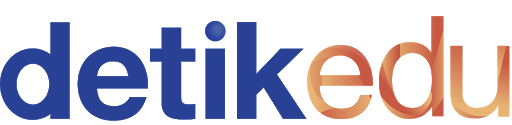Di era digital saat ini, Google Classroom adalah salah satu platform pembelajaran online yang banyak digunakan oleh siswa untuk belajar. Bahkan guru pun bisa membagikan bahan ajar via platform ini.
Classroom juga merupakan aplikasi gratis dari Google yang dirancang untuk memudahkan proses belajar-mengajar, baik secara daring, luring, maupun hybrid. Bagaimana cara menggunakan aplikasi ini?
Simak cara unduh dan login ke Google Classroom via android atau iOS berikut ini!
SCROLL TO CONTINUE WITH CONTENT
Cara Download Google Classroom
Via Android
- Buka aplikasi Play Store di handphone
- Pada kolom pencarian ketik "Google Classroom"
- Aplikasi akan muncul
- Klik dan tekan "Install"
- Tunggu beberapa waktu hingga aplikasi terunduh.
Via iPhone atau iPad
- Buka aplikasi App Store di handphone
- Pada kolom pencarian ketik "Google Classroom"
- Aplikasi akan muncul
- Klik dan tekan "Install"
- Tunggu beberapa waktu hingga aplikasi terunduh.
Cara Login Google Classroom
Via Android
- Buka aplikasi Classroom, lalu pilih "Mulai"
- Masukkan alamat email akun Classroom
- Kemudian tekan "Berikutnya"
- Setelah itu, masukkan kata sandi
- Lalu lanjutkan dengan mengetuk "Berikutnya"
- Jika muncul pesan sambutan, bacalah terlebih dahulu, lalu ketuk "Terima"
- Selanjutnya, periksa Persyaratan Layanan dan Kebijakan Privasi, kemudian klik "Saya Setuju"
- Apabila menggunakan akun Education Fundamentals, pilih peran dengan klik "Saya Seorang Siswa" atau "Saya Seorang Pengajar"
Via iPhone dan Ipad
- Buka aplikasi Classroom
- Pilih "Mulai" lalu tekan "Tambahkan Akun Lain"
- Masukkan email akun Classroom, kemudian tekan "Berikutnya"
- Ketikkan kata sandi, lalu lanjutkan dengan klik "Berikutnya"
- Jika muncul pesan sambutan, bacalah terlebih dahulu, lalu tekan "Terima"
- Bagi pengguna akun Education Fundamentals, pilih peran dengan klik "Saya Seorang Siswa" atau "Saya Seorang Pengajar"
Via Komputer
- Buka Situs Classroom di https://classroom.google.com
- Klik "Buka Classroom"
- Masukkan alamat email
- Gunakan email akun Google (misalnya akun sekolah: nama@sekolah.sch.id).
- Klik "Berikutnya"
- Masukkan sandi (password)
- Ketikkan sandi yang sesuai dengan akun email tersebut.
- Klik "Berikutnya"
- Baca pesan selamat datang (jika muncul)
- Klik "Terima" ntuk menyetujui syarat & ketentuan penggunaan
- Pilih peran "Saya Seorang Siswa" atau "Saya Seorang Pengajar"
- Klik "Mulai"
- Dashboard Google Classroom muncul dan siap digunakan.
Kegunaan Google Classroom
1. Mempermudah Manajemen Kelas
Google Classroom bisa memudahkan guru dalam membuat kelas virtual, mengajak siswa, dan membagikan materi pembelajaran. Semua aktivitas belajar bisa dilakukan dalam satu platform online yang terorganisir.
2. Pengumpulan Tugas Jadi Praktis
Guru bisa membagikan tugas secara online. Siswa pun kemudian dapat mengumpulkannya langsung sehingga tidak ada lagi kebutuhan untuk mencetak atau menyerahkan tugas secara fisik.
3. Komunikasi Guru dan Siswa Lebih Mudah
Lewat fitur pengumuman dan komentar, guru bisa mengumumkan informasi penting secara cepat. Siswa juga bisa mengajukan pertanyaan serta berdiskusi secara terbuka dengan siswa.
Itulah cara mengunduh Google Classroom dan cara login ke akun untuk belajar dan mengakses bahan materi. Selamat belajar.
(cyu/nwk)